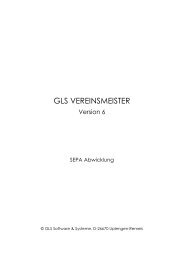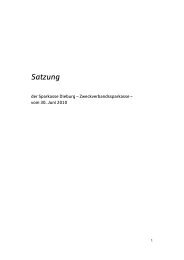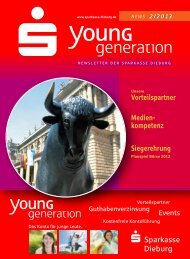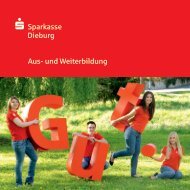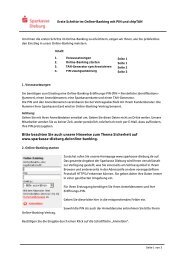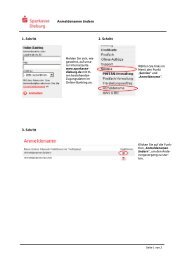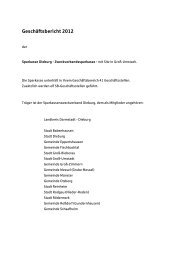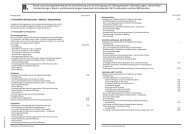zum PDF - Sparkasse Dieburg
zum PDF - Sparkasse Dieburg
zum PDF - Sparkasse Dieburg
Sie wollen auch ein ePaper? Erhöhen Sie die Reichweite Ihrer Titel.
YUMPU macht aus Druck-PDFs automatisch weboptimierte ePaper, die Google liebt.
3. Zahlungsverkehr , Rechnungen, BuchungenNachdem Sie die Abrechnung durchgeführt haben öffnet sich automatisch dieses Fenster:Hier können Sie auf der rechten Seiteentsprechende Aktionen wie z.B.„Lastschriften (SEPA)“ oder „Protokolledrucken“ auswählen.Bitte klicken Sie diese Schaltfläche an, um die eigentliche Abrechnungzu starten.Nun haben Sie zwei Möglichkeiten <strong>zum</strong> Übertragen Ihrer Daten:1. Der Versand einer SEPA-Sammellastschrift über das integrierte Online-Banking-Modul,das keine separate Dateierstellung erfordert (Vorheriges Hinzufügen & Synchronisation einesBankkontos notwendig!).2. Die Erstellung einer SEPA-Lastschrift-Datei, die dann mit einer externen Online-Banking-Software (z.B. SFirm) oder über das Internet-Banking übermittelt werden kann.1. Möglichkeit:Bitte wählen Sie nun das Bankkontoaus, auf welchem die Lastschriftengutgeschrieben werden sollen sowieden Lastschrift-Typ (SEPA BasislastschriftCORE oder SEPA EillastschriftCOR1). Bitte dabei den exakten Ausführungstermin(SEPA-Rulebooksbeachten). Dieser berechnet sich automatisch,wenn Sie unsere Einreichungsfristenunter Vereinsdaten -Abrechnung (7/4/3) erfasst haben.Mit „Speichern“ werden die Lastschriftenin den Ausgangskorb gestellt.Über die Schaltfläche „Buchen“ werdendie Zahlungen in die Zahlungshistoriefür die Mitglieder übernommen.Stand: 19.02.2014 Seite 2 von 3